本方法仅适用用于window系统
安装canvas需要当前工作环境拥有python环境,且只能适用python2.7版本,v3.x.x版本会造成系统报错
1.在管理员权限下 使用choco install -y python2 gtk-runtime microsoft-build-tools libjpeg-turbo
自动安装python2.7,c++环境;如果本机未安装choco,可以使用以下npm命令安装
npm i -g windows-build-tools来安装所有的环境
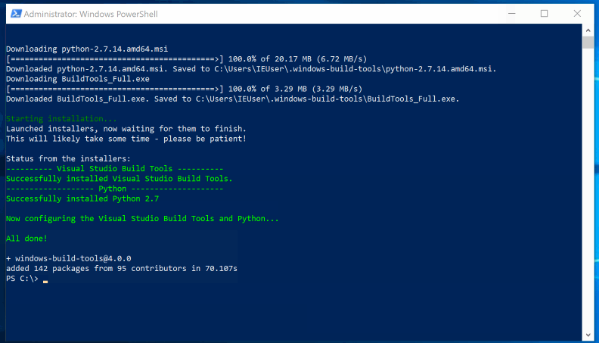
到当前界面才算成功,安装vs工具的时候耗时比较长,需要确保电脑存在 .Net Framework 的框架,如果不存在工具会出现安装失败。
在网上查找了一下解决办法,直接进入链接下载并安装.Net 4.6:https://www.microsoft.com/en-us/download/details.aspx?id=48137
如下所示:
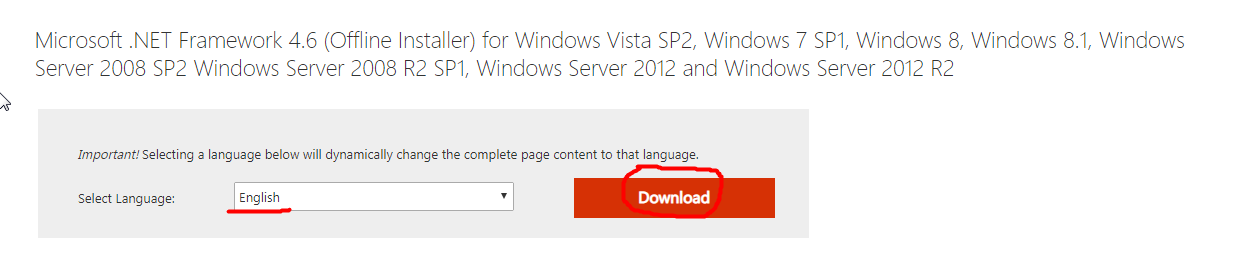
下载完成后,得到一个EXE文件:
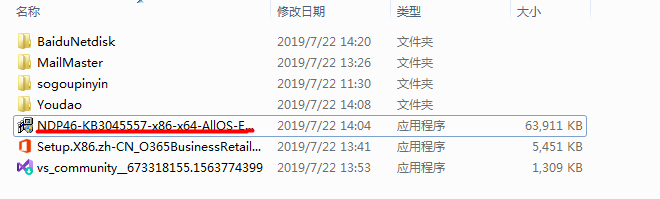
双击EXE文件进行安装:
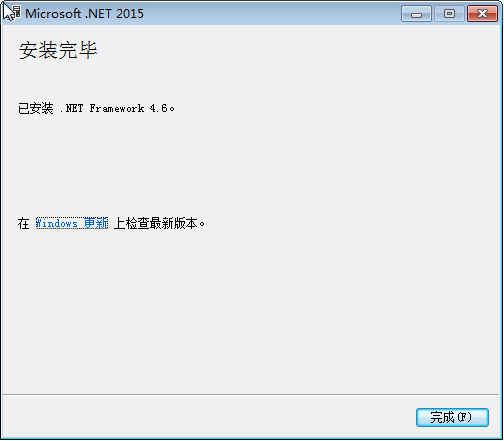
也可以手动安装vs工具,执行上面脚本后,vs工具安装文件地址:C:UsersAdministrator.windows-build-tools中的vs_BuildTools.exe
vs工具下载慢的处理方式:
原因
目前国内大多数地区都开通了ipv6, 而当你的电脑能接通ipv6时VS自动使用ipv6下载扩展组件, 这导致下载速度很慢
解决方案
在VS安装或升级扩展时禁用电脑的ipv6
如果禁用ipv6没用,就在做下面的配置
修改系统:C:/windows/system32/drivers/etc的hosts文件
改host : 在host最后一行加上: 110.53.72.104 download.visualstudio.microsoft.com
然后 : cmd 刷一下dns,命令: ipconfig /flushdns
最后可以ping 一下: ping download.visualstudio.microsoft.com
2.安装node-gyp
安装node-gyp需要配置系统环境,如下操作
(1)npm install -g node-gyp 安装node-gyp
(2)npm config set msvs_version 2015 配置node-gyp
(3)npm config set python C:\Python27
(4)如果(2),(3)配置之后有报错,可使用以下方法:
node-gyp configure
node-gyp configure --msvs_version=2015
node-gyp build
3.安装GTK2,必须是GTK2,不能是GTK3,
下载GTK2之后,直接解压至C:GTK
注意:下载GTK压缩包时,应下载与node操作系统相同的版本,32位或者64位,否则将会报错;
32位的下载地址:http://ftp.gnome.org/pub/GNOME/binaries/win32/gtk+/2.24/gtk+-bundle_2.24.10-20120208_win32.zip
64位的下载地址:http://ftp.gnome.org/pub/GNOME/binaries/win64/gtk+/2.22/gtk+-bundle_2.22.1-20101229_win64.zip
4.安装libjpeg-turbo(可选,用于JPEG支持; node-canvas 2.0及更高版本)
下载适用于Visual C ++的最新libjpeg-turbo SDK(当前为libjpeg-turbo-2.0.0-vc.exe或libjpeg-turbo-2.0.0-vc64.exe)并安装到其默认位置(C:libjpeg-turbo如果是32位或C:libjpeg-turbo6464位)。
Visual C ++的下载地址:http://sourceforge.net/projects/libjpeg-turbo/files/
笔记:
libjpeg-turbo和Node.js都必须为64位或32位才能成功编译。
如果使用其他位置,请jpeg_root向npm install或添加参数node-gyp rebuild。例如:node-gyp rebuild --jpeg_root=C:somewherelibjpeg-turbo。
5.在普通cmd下使用npm install -g canvas 安装canvas
6.如果依旧报错
在node-gyp根目录下创建binding.gyp文件
我的是在这个目录中创建
C:Program Files (x86) odejs ode_modules pm ode_modules ode-gyp
binding.gyp文件描述了建立你的模块,在类JSON格式的配置。gyp适合构建Node.js插件的准系统文件可能如下所示:
{ "targets": [ { "target_name": "binding", "sources": [ "src/binding.cc" ] } ] }
完成之后,在管理员权限下运行npm i -g windows-build-tools来安装所有的环境
然后就可以在普通的cmd下运行
npm install -g canvas
canvas安装成功
附上node-canvas安装网址
https://github.com/Automattic/node-canvas/wiki/Installation---Windows